يعرض تطبيق Android النموذجي الإمكانات الأساسية للوصول إلى الأجهزة والتحكّم فيها باستخدام واجهات برمجة التطبيقات Home لأنواع الأجهزة المتوافقة.
بعد اكتمال عملية تفويض الحساب واختيار بنية، سيحمّل تطبيق Sample App جميع الأجهزة المحلية التي تم العثور عليها في تلك البنية. إذا كان الجهاز في غرفة، سيتم إدراجه ضمن تلك الغرفة. يتوافق التطبيق التجريبي مع أنواع الأجهزة التالية:
- مصباح درجة حرارة اللون (تشغيل وإيقاف، السطوع)
- مستشعر الاتصال (حالة منطقية)
- الإضاءة القابلة للتعتيم (تشغيل وإيقاف، السطوع)
- ضوء الألوان الممتدة (تشغيل وإيقاف، السطوع)
- Generic Switch
- كاميرا Google
- جهاز استشعار تواجد الأفراد في المنزل (استشعار إشغال المنزل)
- تشغيل/إيقاف الإضاءة (تشغيل وإيقاف، السطوع)
- مفتاح تشغيل/إيقاف الإضاءة
- وحدة المكوّن الإضافي (تشغيل وإيقاف)
- جهاز استشعار التشغيل/الإيقاف
الإجراءات على الأجهزة وعمليات التشغيل الآلي الحالية
يتألف التطبيق التجريبي من علامتَي تبويب، هما الأجهزة وعمليات التشغيل الآلي. يوفّر كلّ علامة تبويب معلومات حول البنية ويتيح لك تنفيذ المهام.
علامة التبويب "الأجهزة"
تعرض علامة التبويب الأجهزة (الشكل 1) الغرف في البنية (الفناء الخلفي، العلية، السفر) والأجهزة في كل غرفة، بالإضافة إلى حالة كل جهاز. للاطّلاع على سمات الجهاز أو تعديلها، انقر على اسم الجهاز. سينقلك هذا الإجراء إلى شاشة التحكّم في هذا الجهاز (الشكل 2).
لإضافة جهاز إلى المبنى، انقر على إضافة جهاز من علامة التبويب الأجهزة (الشكل 1)، ثم اتّبِع التعليمات لإضافة جهاز باستخدام رمز استجابة سريعة أو بدونه.
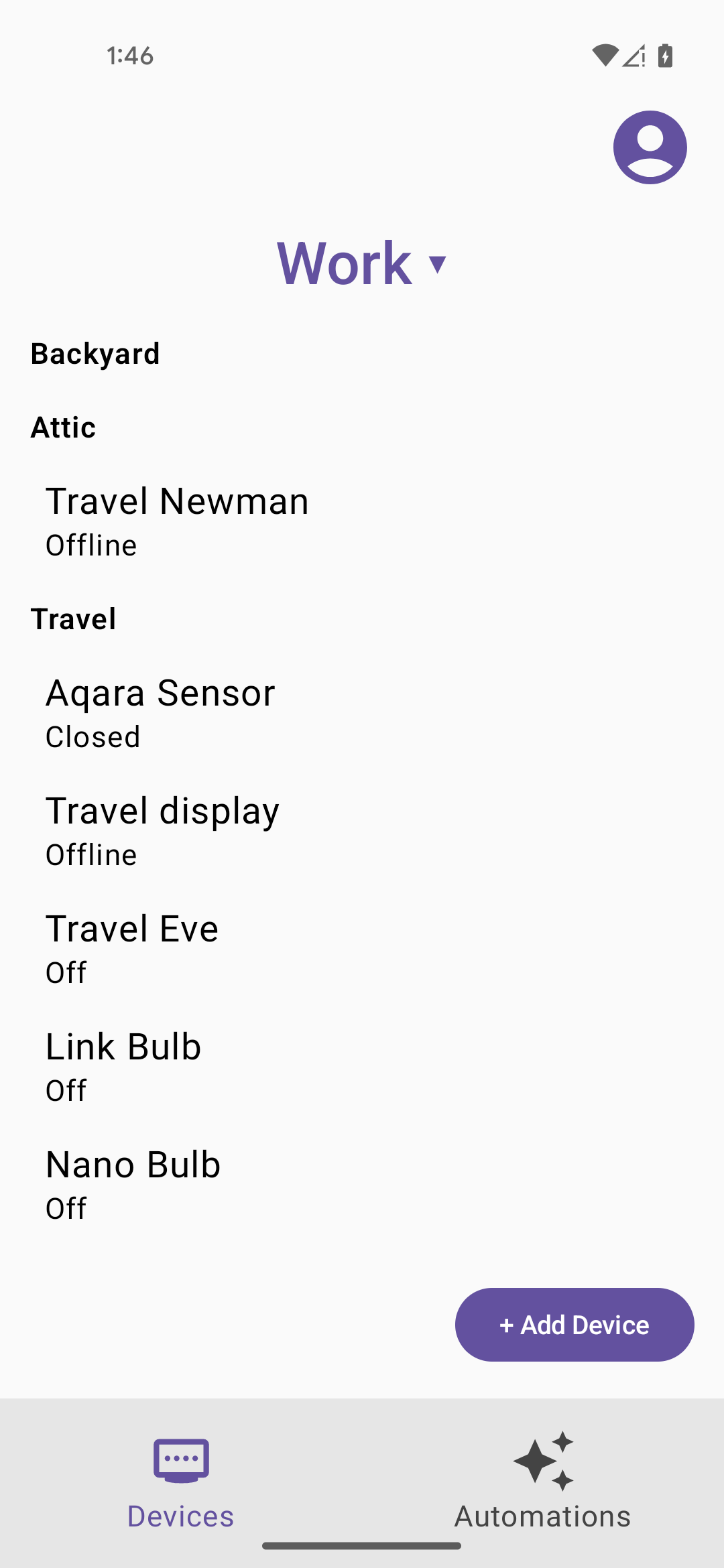
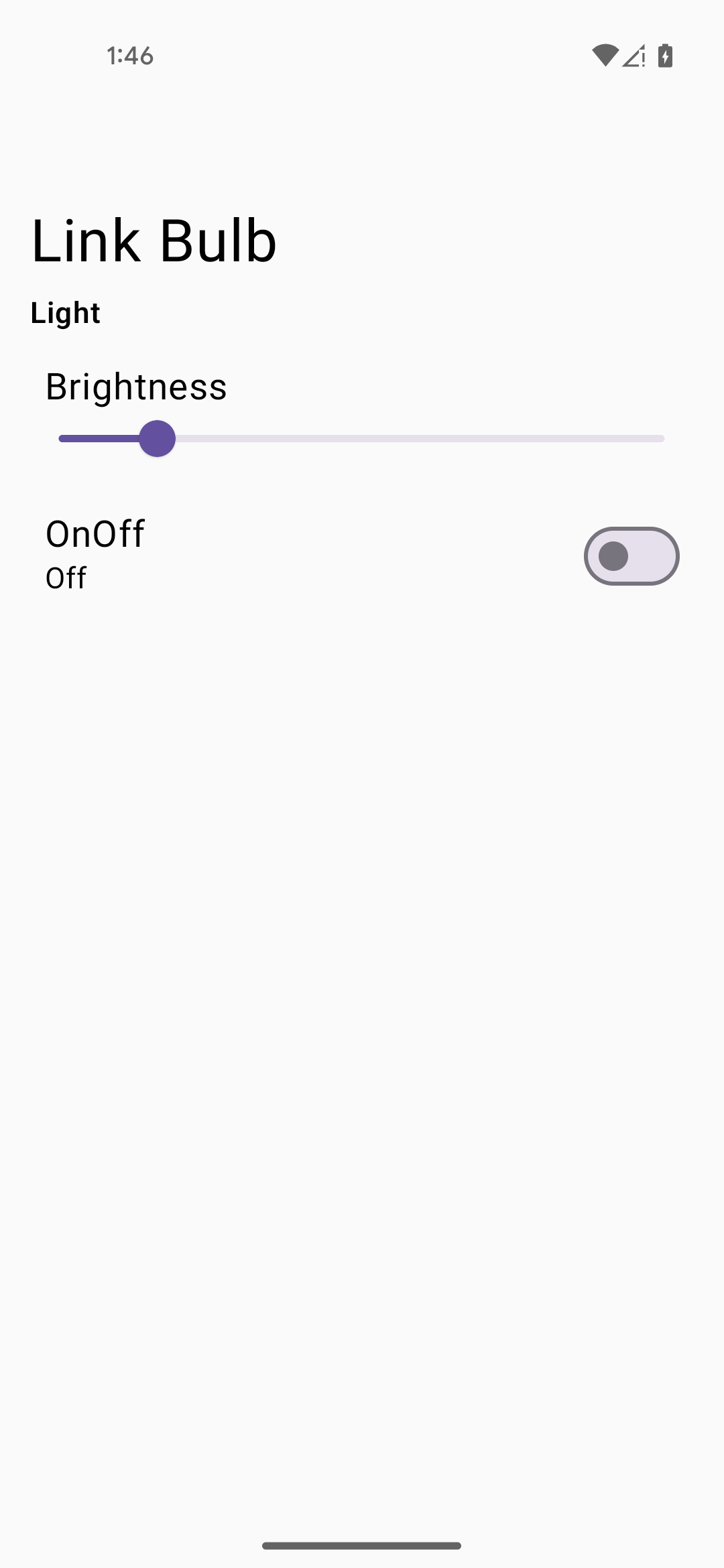
علامة التبويب "عمليات التشغيل الآلي"
تعرِض علامة التبويب العمليات المبرمَجة (الشكل 3) قائمة بجميع العمليات المبرمَجة الخاصة بالبنية. تعرض كل عملية تشغيل آلي إجراءات التفعيل والإجراءات. يمكن استخدام عدة مشغّلات وإجراءات.
انقر على عملية مبرمَجة لعرض تفاصيلها، كما هو موضّح في المثال في الشكل 4. في هذا العرض التفصيلي، يمكنك حذف عملية التشغيل الآلي أو تنفيذها يدويًا بدون الحاجة إلى إجراء تفعيل، شرط أن يكون الزر التنفيذ يدويًا متاحًا لعملية التشغيل الآلي هذه.
في العرض التفصيلي لعملية الإعداد التلقائي (الشكل 4)، يمكنك أيضًا تبديل قيمة isActive لتفعيل عملية الإعداد التلقائي أو إيقافها. يتم ضبط الحقل isValid من خلال حزمة SDK، وتكون قيمته false إذا كانت هناك مشكلة في توافق الجهاز أو السمة أو مشكلة أخرى.
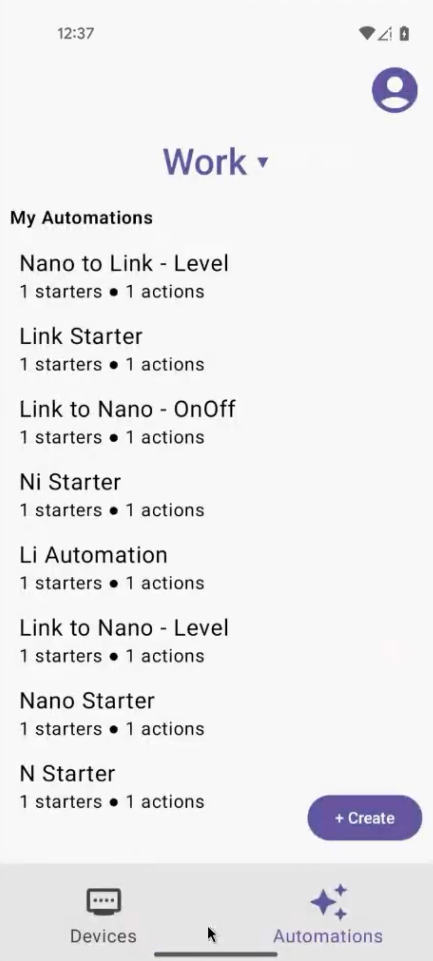
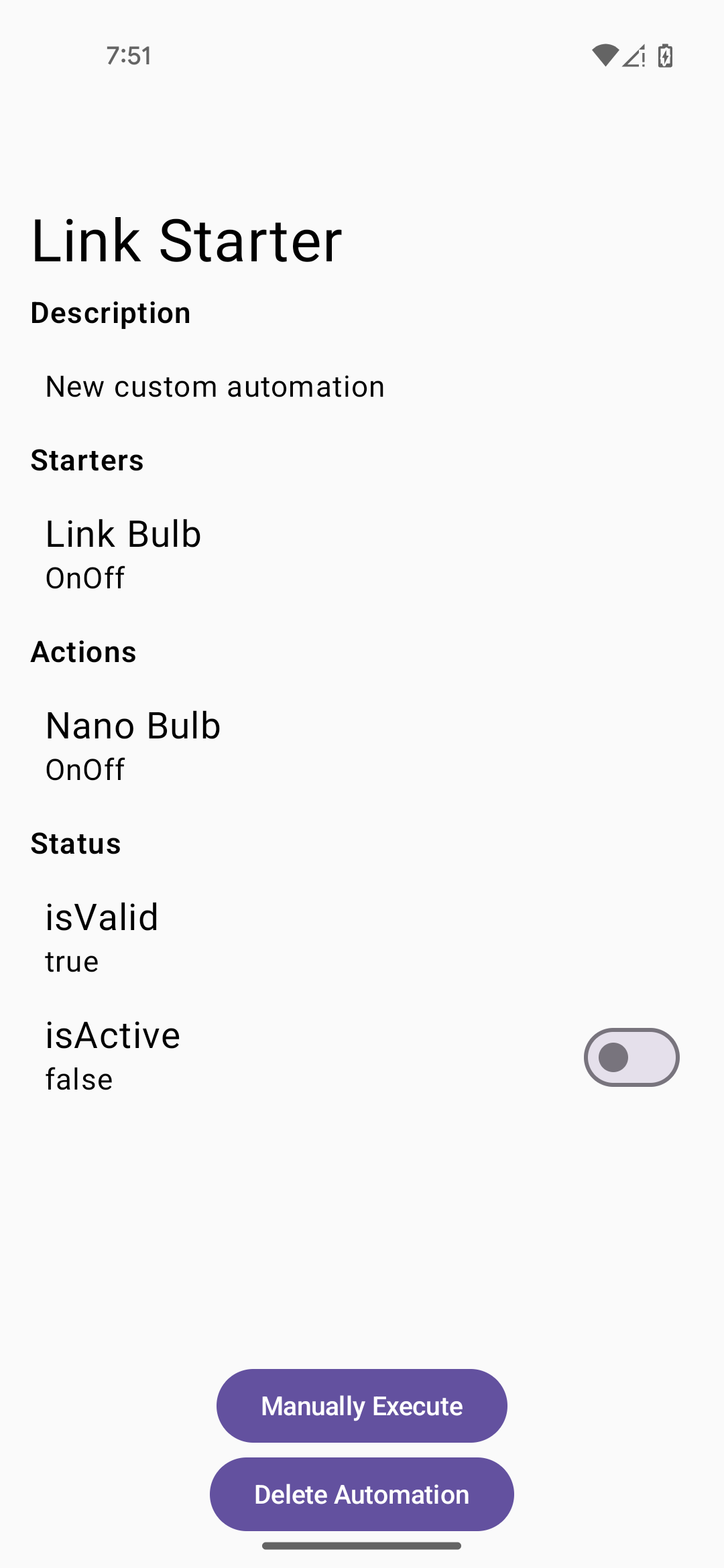
إنشاء عملية تشغيل آلي
لإنشاء عملية تشغيل آلي جديدة، انقر على الزر إنشاء من قائمة عمليات التشغيل الآلي (الشكل 3). تظهر شاشة أتمتة جديدة (الشكل 5).
استخدِم الزرَّين +إضافة إجراء تفعيل و+إضافة إجراء (الشكل 5) لإضافة إجراء تفعيل واحد أو أكثر وإجراء إلى عملية التشغيل الآلي. يعرض الشكلان 6 و7 أمثلة على اختيار إجراء التفعيل والإجراء، على التوالي. بعد إجراء اختياراتك وحفظ إجراء التفعيل أو الإجراء، سيظهر لك الزرّان تعديل إجراء التفعيل وإزالة إجراء التفعيل لإجراء التفعيل (وتعديل الإجراء وإزالة الإجراء للإجراء). يتيح لك ذلك تعديل إجراء التفعيل أو الإجراء ضمن السلسلة أو إزالتهما قبل حفظ عملية التشغيل الآلي نفسها.
عند الانتهاء من إضافة إجراءات التفعيل والإجراءات، يمكنك الرجوع إلى شاشة عملية التشغيل الآلي الجديدة والنقر على إنشاء عملية تشغيل آلي (الشكل 8).

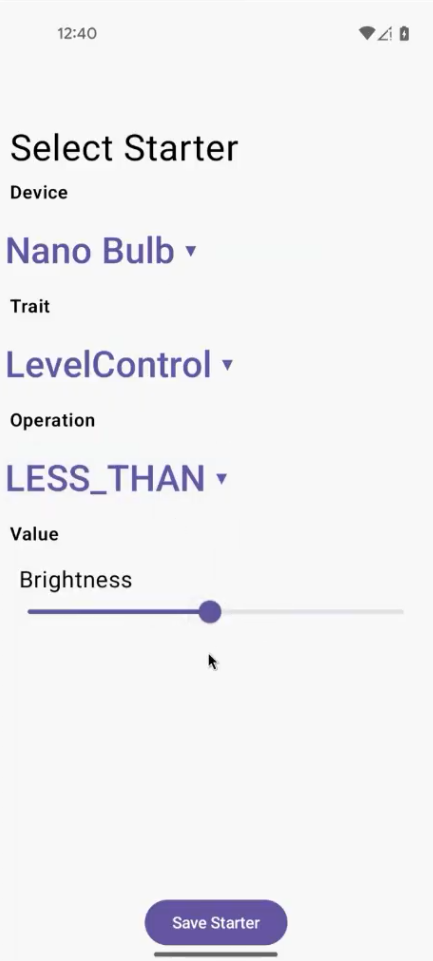
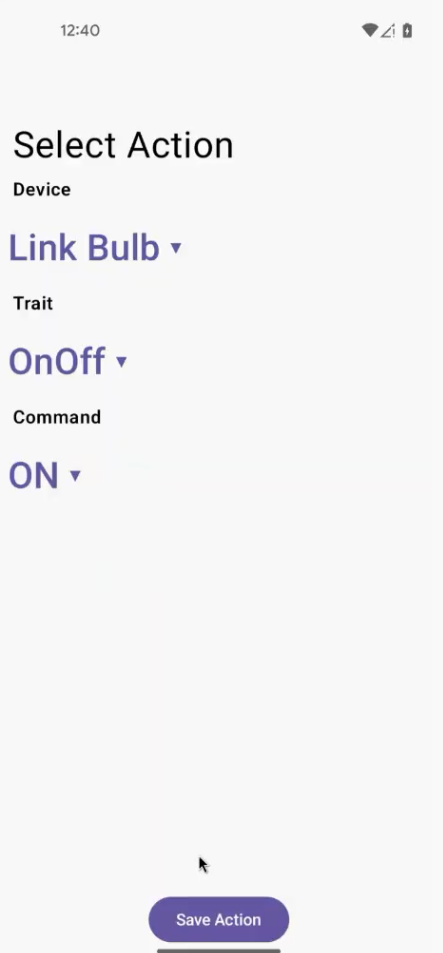
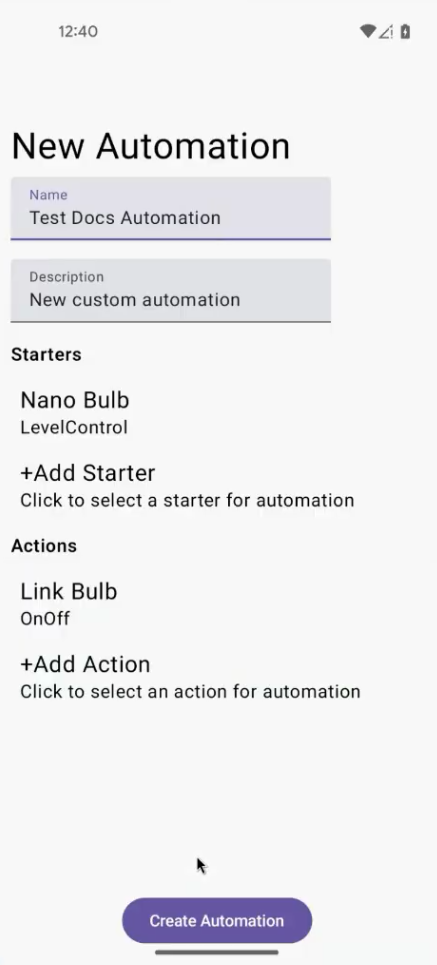
تحديد المشاكل وحلّها
يعرض التطبيق رسائل مربّعات حوار لبعض الأحداث الشائعة التي قد تحدث.
راجِع سجلات adb للحصول على معلومات حول كيفية حلّ هذه الأحداث.
إذا واجهت مشاكل في استخدام التطبيق النموذجي، يُرجى الاطّلاع على تحديد المشاكل وحلّها في Android.

